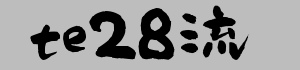2017/07/17
【UQ mobile用】iPhone5sからSIMフリーのiPhoneSEに乗り換える手順
iPhone5sのバッテリーが膨張してやばい状況になったので、新しくiPhoneSEに買い替えました。
ドコモやauなどのキャリアのiPhoneならショップに行けばほとんど手続きをやってくれますが、私はUQ mobileを使っているので自分でやる作業が多かったです。
- SIMフリーのiPhoneSEを購入する
- UQ mobileでiPhoneSE用のSIMカードを調達する
- iPhoneSEをアクティベートする
- iPhone5SのデータをiPhoneSEに移行する
- UQ mobileの回線切り替え
- 各アプリの引継ぎ
このうち、1,2,3と5がキャリアのショップならやってくれる部分。UQ mobileだと、ここを自分でやる必要がありましたが、それほど問題も発生せず、すんなり作業できました。
今回は備忘録として、上記の6つの作業の内容を具体的に整理しました。
事前準備
SIMフリーのiPhoneSEを購入する
銀座のAPPLEストアに行く
SIMフリーのiPhoneSEは、Appleストア(実店舗)またはApple公式ネット通販サイトで購入できます。
家電量販店では販売してないので、〇〇電気や〇〇カメラに行っても買えません。
今回は、故障回復を急ぐので銀座のAppleストアに行って購入しました。
IPHONE SE 128GB ゴールド
iPhoneSEの色は、シルバー、ゴールド、スペースグレイ、ローズゴールドの4色ありますが、今持っているiPhone5Sと同じくゴールドを選択。
容量は、32GBと128GBのモデルがありますが、今の64GBで不足気味なので迷わず128GBを選択。
↓これがそのIPHONE SE 128GB ゴールド!

あたり前ですがピカピカです!

お値段
iPhoneSE本体にAppleCareを付けましたので、合計で68,600円。消費税を加えると74,088円となりました。
IPHONE SE 128GB ゴールド ¥ 55,800
APPLECARE+ FOR IPHONE SE AND 6 ¥ 12,800
消費税 @8.0% ¥ 5,488
合計¥ 74,088
高いけど、iPhoneが使いやすくて気に入っているので仕方ないです。
iPhoneSE用SIMカードを購入する
iPhone5sとiPhoneSEではSIMカードのサイズが違うので、今使っているSIMカードはiPhoneSEでは使えません。
現在はUQ mobileのSIMカードを使っていますので、UQ mobileお客様センターに電話をして、SIMカードの変更を申し込みました。
UQモバイルお客様センターへSIMサイズ変更を申込み
・UQモバイルお客様センター(0120-929-818)に電話をかける。
・音声ガイダンスで「3、ご契約内容の確認や変更、他社へのお乗り換え」を選択。
・担当者が出る
・本人確認で暗証番号を確認される。
・マルチSIMというカードに変更が必要。
・費用は3000円
・明日発送、関東なら1両日中には到着すると思う。
・SIMカードが届いたら使用前に回線切り替え手続きが必要。
・回線切り替えは、「My UQ mobile」からできる。
・ただし、時間に制約あり(9:00~21:00)。
・APN設定は不要。
UQモバイルよりマルチSIMが届く
SIMサイズ変更を申込んだのが、月曜日の夜。
火曜日に発送のメールが入り、水曜日に家に届きました。


これが噂のマルチSIM。

iPhone5Sのバックアップ
古いiPhoneから新しいiPhoneへデータを引き継ぐために、古いiPhoneのバックアップを取ります。
バックアップからの復元は、パソコンのiTunesで行う方法と、iCloudで行う方法がありますが、速くて確実なiTunesを方法を選択しました。
iPhoneSEへの移行実施
iPhoneSEにSIMカードを差し込む
マルチSIMを分解して、nanoSIMを取り出しました。

iPhoneSEの側面を開き、nanoSIMカードを装着します。




iPhoneSEのアクティベート
SIMカードを装着したら、iPhoneの電源を入れます。
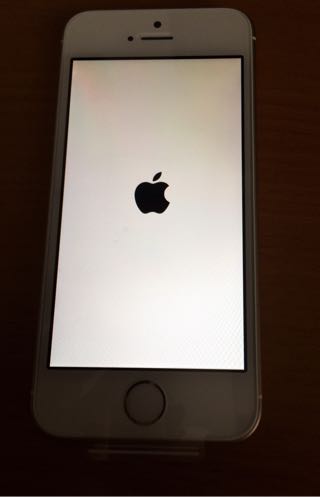
言語と地域を選択。

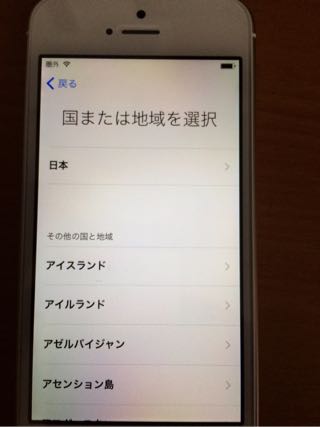
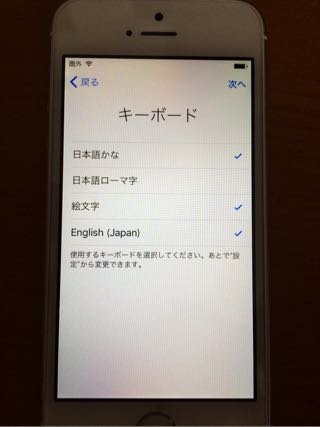
自分が使うwifiを選択。

アクティベートが開始されます。

アクティベートが終わると、いろいろと設定を聞かれてきます。
まずは、位置情報サービス。
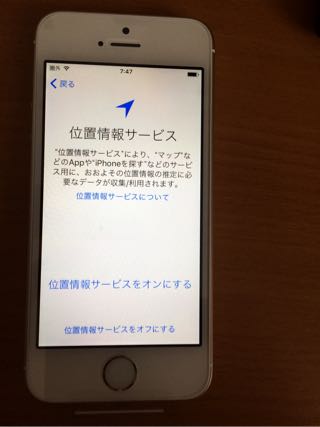
Touch IDの登録。
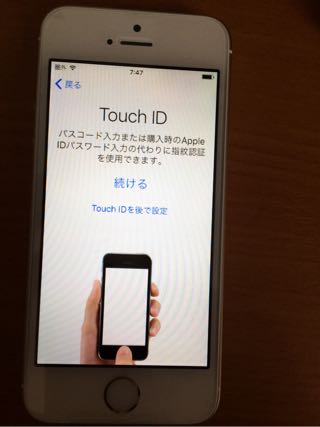

パスコードの登録。
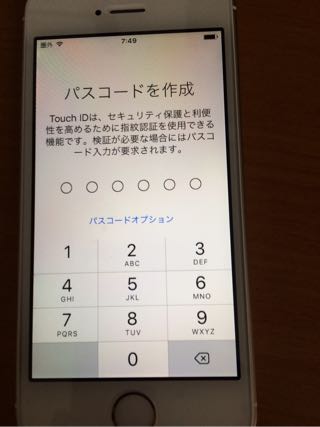
iPhoneSEをバックアップから復元
次に「復元」か「中身まっさら」かの選択メニューが現れたので、「iTunesバックアップからの復元」を選択。

iTunesに接続。

パソコンのiTunesで以下のような画面になるので、先ほどバックアップしたファイルを選択して復元をを実行。
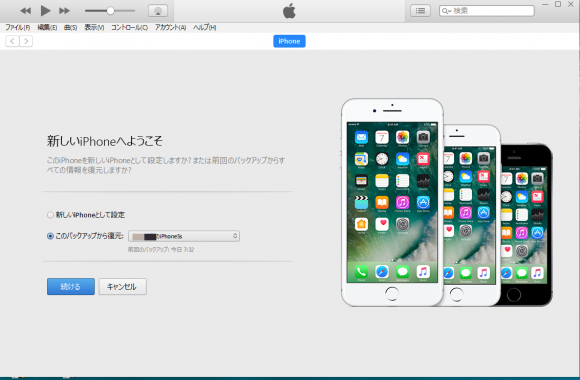
復元中のメッセージ。64GBのiPhone5Sからの復元で、だいたい5分ぐらいかかりました。
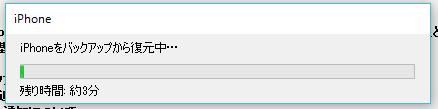
iPhoneSE側で、アップグレード処理。

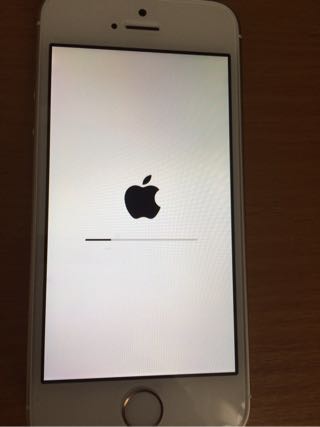

Apple IDの確認
AppleIDの登録確認。

AppleIDの確認コードが送らてくるので、それを入力すると以下の画面になった。

アプリダウンロード
このあと、iPhone5Sに登録していたアプリが続々とダウンロードされました。
UQ mobileの回線切り替え
iPhone5SからiPhoneSEへのデータ移行が完了したので、UQ mobileの回線切替を実施しました。
回線切替手続き
回線切替は、旧iPhone5sからmy UQ mobileにログインして手続きを行いました。
ログイン。
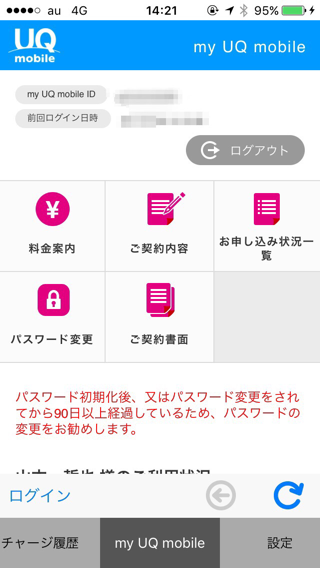
回線切替の実行。
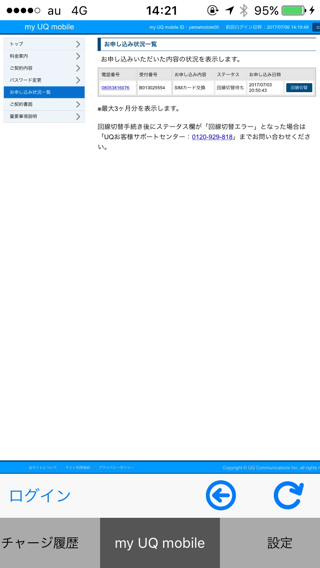
回線切替の完了画面。

iPhone5Sでは、通信ができなくなりました。
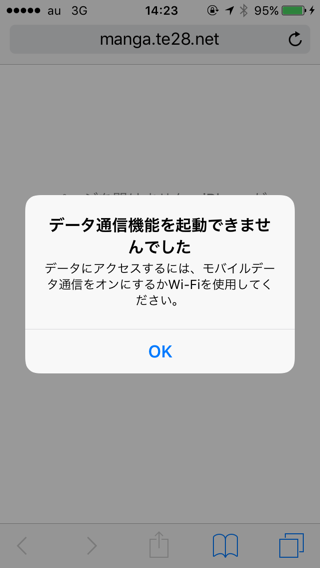
iPhoneSEでのAPN設定
ここですぐに新端末(iPhoneSE)で回線が使えると思っていたのですが、数分待っても通信できません。
仕方ないので、別の端末にテザリングでつないで、プロファイルのinstallを試してみました。
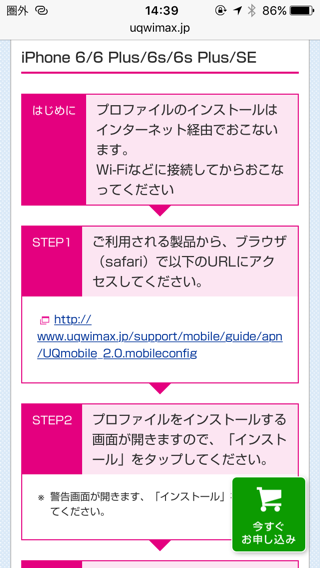
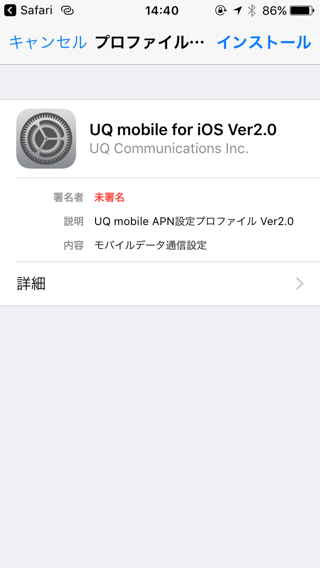
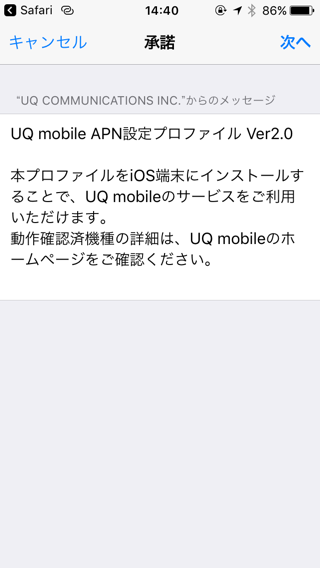

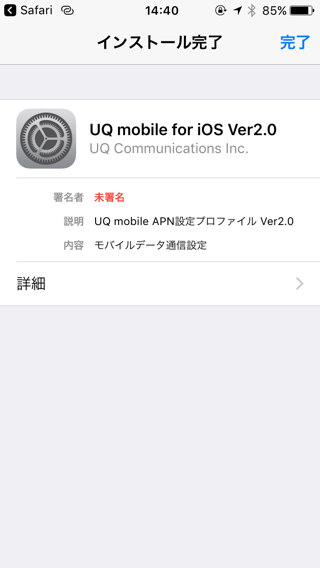
インストールしただけでは通信はできないままでしたので、電源をOFF⇒ON。
すると、画面左上のキャリアが「UQ mobile」となって、通信できるようになりました。
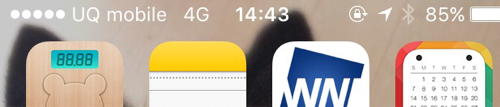
新端末側で、my UQ mobileから回線切替の状況を確認すると「完了」状態でした。
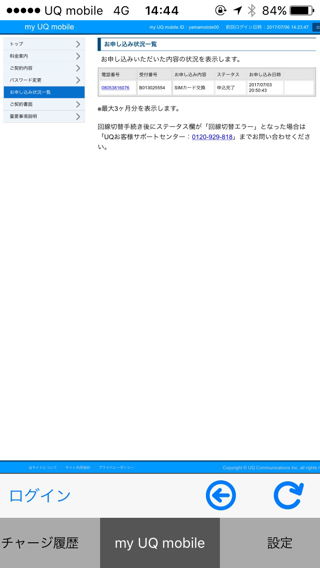
回線切替後に、通信がつながらなかった原因は、APNプロファイルが必要だったのか、電源OFF/ONだけで良かったのかは不明ですが、とりあえず無事に使えるようになりました。
各アプリデータの引継ぎやログイン
アプリによっては、バックアップからの復元のあとに、引継ぎやログインなどが必要なものがありました。
FGOのゲームデータ引継ぎ
最近、Fate grand order(fgo)というゲームにハマってます。
FGOでは、ゲームの中で引き継ぎナンバーを発行することで、ゲームデータを別の端末へ引き継ぐことができます。
引き継ぎナンバーがないと、最初からゲームを始めることになってしまいます。引き継ぎナンバーは、昔のドラクエでいう復活の呪文みたいなものですね。
ゲーム画面右下の「menu」から「マイルーム」を開きます。

マイルームにある「引き継ぎナンバー発行」選択。

引き継ぎナンバー発行及び、新端末の引き継ぎ時に使うパスワードを設定します。
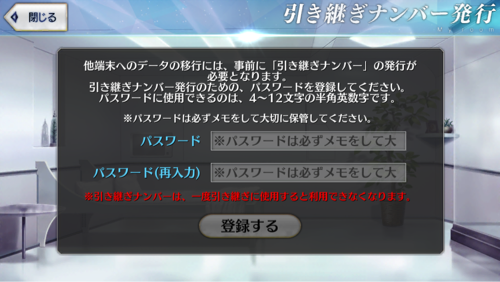
引継ぎナンバーが発行されましたので、メモをしておきます。
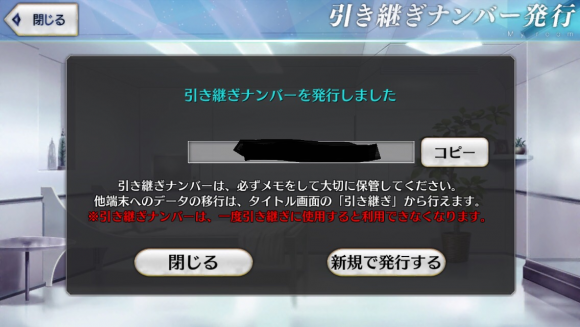
新端末(iPhoneSE)でFGOを起動し、タイトル画面にある「引き継ぎ」を選択。引継ぎナンバーとパスワードを入力して引継ぎ完了です。

lineのアカウント移行
【最新版】 LINEのアカウントを引き継ぐ方法 : LINE公式ブログ
上記、公式サイトを参考に、lineアカウントの引き継ぎをしました。
gmailログイン
gmailは、旧端末での事前作業は不用で、新端末でログインするだけで使えるようになりました。
Kindleログインとダウンロード
kindleのデータ(本、マンガ)はバックアップからは移行できておらず、ログインしてダウンロードする必要がありました。
ミュージックなどの同期
ミュージックやビデオなども、バックアップからの回復では移行できず、iTunesと同期をする必要がありました。
また、旧iPhoneで作成したプレイリストは、上記手順でも移行できず、新iPhoneで作り直しました。
まとめ
以上、UQ mobileを使っていて、iPhone5SからSIMフリーのiPhoneSEに交換した手順でした。
キャリアショップでお任せでやってもらうのに比べて、自分でやる作業が多かったですが、それほど問題となることもなくできました。
SIMフリーのiPhoneの場合、UQ mobileの「SIMのみ、データ通信+音声」プランが毎月1,680円でお得です。私もこのプランです。
この価格で、auのネットワーク網を使っているので、少なくとも私は、速度的にも問題なく使えています。
SIMフリーiPhoneには、UQ mobileは良い選択肢の一つかと思います。